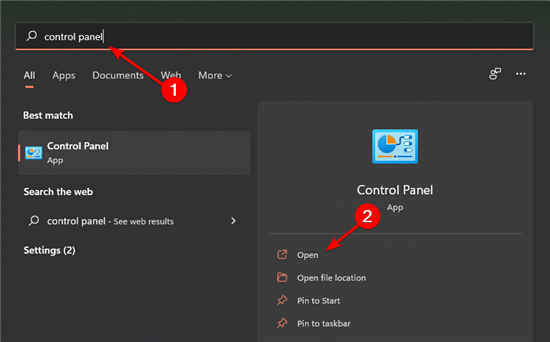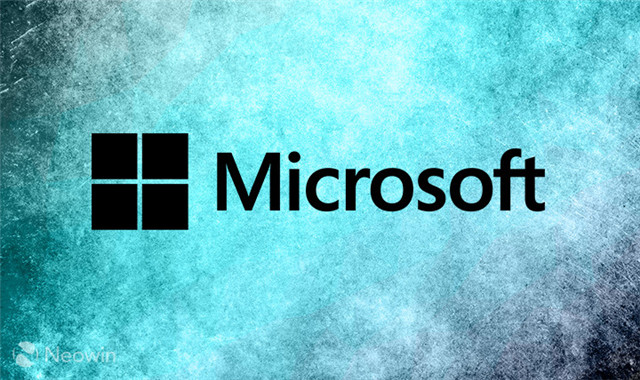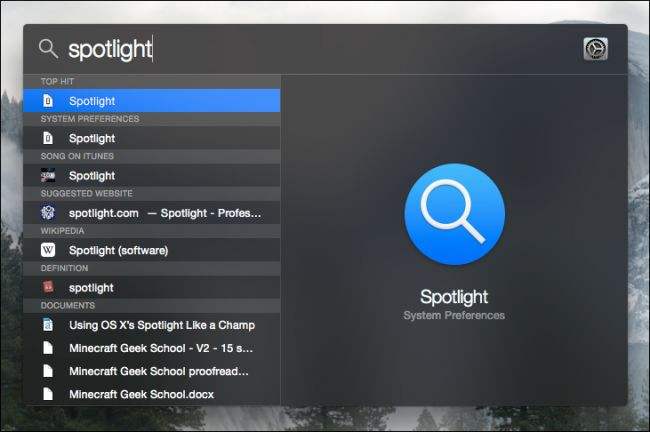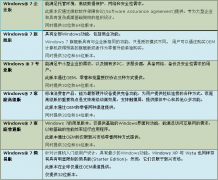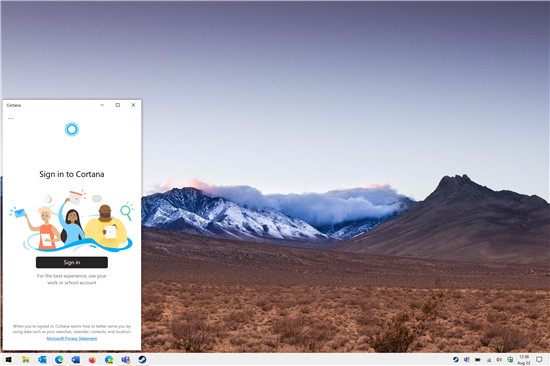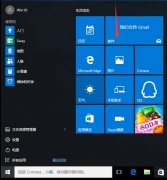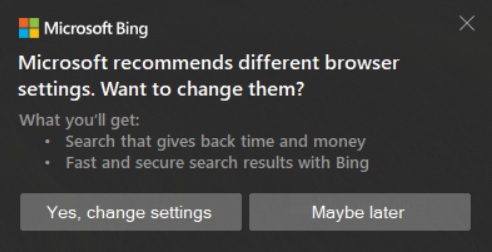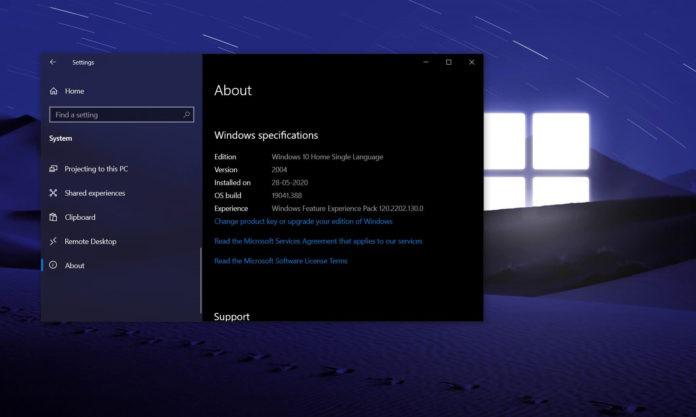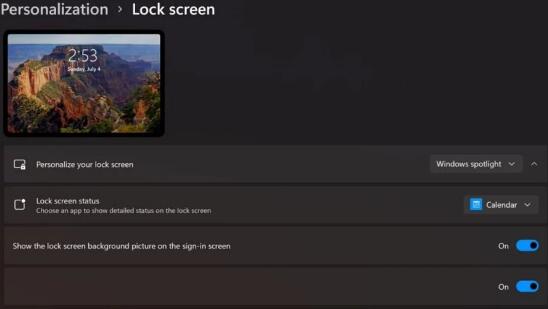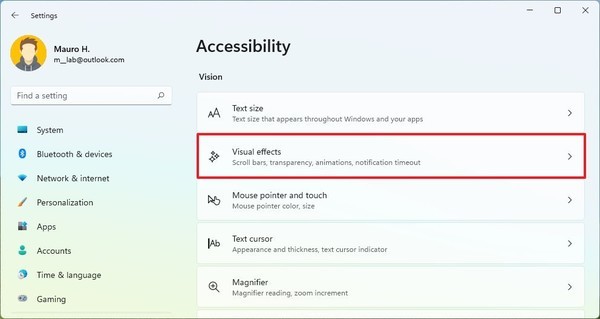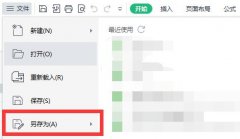如果我们没有更改过user路径,那么默认是在c盘,也就是我们的系统盘中的。这就意味着如果我们存放了太多的文件在user文件夹,就可能会影响到系统运行速度,小编建议用下面的方法更改路径,一起来看一下吧。
win7user路径更改教程
1、首先使用“win+r”快捷键打开运行,输入“regedit”回车确定。
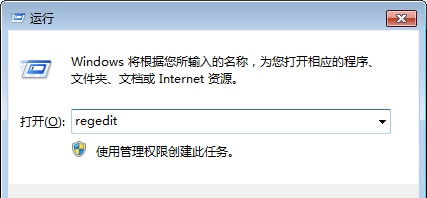
2、将这个路径复制粘贴到上方的路径中,如图所示。
“计算机\HKEY_CURRENT_USER\SOFTWARE\Microsoft\Windows\CurrentVersion\Explorer\Shell Folders”
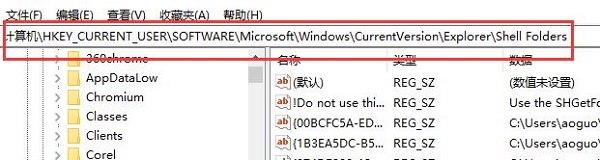
3、然后点击右边对应的文件,将数值修改到需要更改的路径就可以了。各个文件对应的文件夹如下:
Desktop——桌面
Favorites——IE浏览器收藏夹
My Music——我的音乐
My Pictures——我的图片
My Video——我的视频
Personal——我的文档
{374DE290-123F-4565-9164-39C4925E467B}——下载
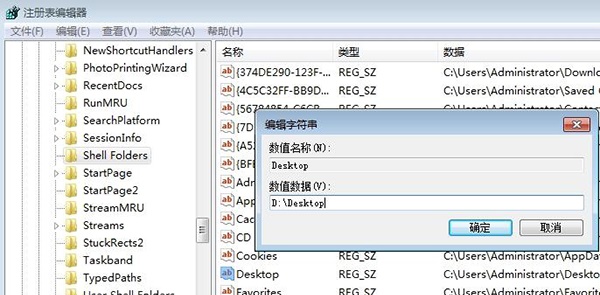
4、更改完成后,我们只需要重启电脑就可以了。

相关文章:win7更改桌面文件存储路径 | win7文件格式更改教程
以上就是win7user路径更改教程了,大家快去把user文件夹路径更改到其他位置吧。想知道更多相关教程还可以收藏电脑技术网 Tagxp.com。